Тестовые объекты и термины
Azure DevOps Services | Azure DevOps Server 2022 — Azure DevOps Server 2019
Ознакомьтесь с этой статьей, чтобы получить представление об объектах и терминах, используемых в ручном и исследовательском тестировании.
Необходимые условия
| Категория | Требования |
|---|---|
| Доступ к проекту | член проекта. |
| Уровни доступа | Необходим, по крайней мере, базовый доступ . Дополнительные сведения см. в разделе Ручной тестовый доступ и разрешения. |
Типы рабочих элементов для конкретных тестов
Для поддержки ручного и автоматического тестирования вы добавляете и группируете три основных типа рабочих элементов для конкретных тестов: планы тестирования, наборы тестов и тестовые случаи. Чтобы обеспечить общий доступ к различным шагам тестирования и параметрам теста, определите общие шаги и общие параметры. Эти объекты хранятся в хранилище данных отслеживания работы в качестве определенных типов рабочих элементов.
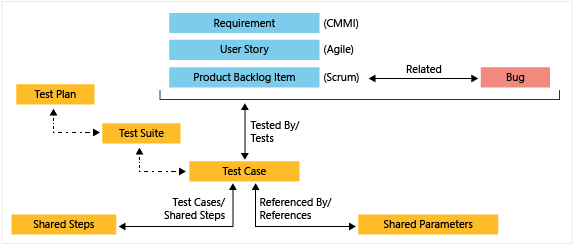
В следующей таблице описываются типы рабочих элементов, используемые для поддержки тестового интерфейса Azure DevOps. Тестовые рабочие элементы объединяются с помощью типов ссылок, показанных на предыдущем изображении.
Тип рабочего элемента
Description
Планы тестирования
Используются для группирования наборов тестов и отдельных вариантов тестирования. Сведения о определении тестового плана см. в разделе "Создание планов тестирования" и наборов тестов.
Набор тестов
Группируйте тестовые случаи в отдельные сценарии тестирования в рамках одного тестового плана. Групповые тестовые случаи упрощают просмотр сценариев выполнения. При создании набора тестов можно указать один из трех типов:
- Статические наборы тестов: используется для группирования тестовых случаев в одном наборе тестов.
- Наборы на основе требований: выберите один или несколько требований из запроса, который затем связан с набором тестов.
- Наборы на основе запросов: выберите один или несколько тестовых вариантов, которые затем связаны с набором тестов.
Совет
Поле "Тип набора тестов", доступное только для чтения, указывает тип выбранного набора. Сведения о добавлении наборов тестов см. в разделе "Создание планов тестирования" и наборов тестов.
Тестовые случаи
Определите шаги, используемые для тестирования кода или приложения для развертывания. Определите тестовые случаи, чтобы убедиться, что код работает правильно, не имеет ошибок и соответствует бизнес-требованиям и требованиям клиентов. Вы можете добавить отдельные тестовые случаи в план тестирования без создания набора тестов. Несколько наборов тестов или тестового плана могут ссылаться на тестовый случай. Вы можете эффективно использовать тестовые случаи без необходимости копировать или клонировать их для каждого набора или плана. Существует два типа тестовых вариантов:
- Вручную. Тестовые случаи, определяющие различные шаги, выполняемые с помощью тестового запуска или другого поддерживаемого клиента.
- Автоматизировано: тестовые случаи, предназначенные для выполнения в Azure Pipeline.
Совет
Вы можете создать тестовый случай, который автоматически связывается с требованием — User Story (Agile), Product Backlog Item (Scrum), Requirement (CMMI) или Issue (Basic) при создании теста на доске. Дополнительные сведения см. в статье Добавление, выполнение и обновление встроенных тестов.
Общие шаги
Используйте для совместного использования шагов между несколькими тестовых вариантами. Например, вход в систему и проверка входа в приложение — это шаги, которые можно совместно использовать в нескольких тестовых случаях. Сведения о том, как это сделать, см. в разделе "Совместное использование шагов между тестовых вариантов".
Общие параметры
Используется для указания различных параметров для выполнения тестового шага в тестовом случае. Чтобы узнать, как это сделать, см. статью "Повторить тест с различными данными".
Общие поля для всех типов рабочих элементов, относящихся к тесту
В большинстве рабочих элементов отображаются следующие поля и вкладки. Каждая вкладка используется для отслеживания определенных сведений, таких как ![]() журнал,
журнал,![]() ссылки или
ссылки или ![]() вложения. Эти три вкладки предоставляют журнал изменений, представление связанных рабочих элементов и возможность просмотра и присоединения файлов.
вложения. Эти три вкладки предоставляют журнал изменений, представление связанных рабочих элементов и возможность просмотра и присоединения файлов.
Единственным обязательным полем для всех типов рабочих элементов является Title. При сохранении рабочего элемента система назначает ему уникальный идентификатор. Форма выделяет обязательное поле желтым цветом. Сведения о полях, связанных с тестом, см. в разделе "Запрос" на основе полей сборки и тестирования интеграции. Для всех остальных полей см . индекс поля рабочего элемента.
Поле
Использование
Введите описание 255 символов или меньше. Вы всегда можете изменить заголовок позже.
Назначьте рабочий элемент участнику группы, ответственному за выполнение работы. В зависимости от контекста, в раскрывающемся меню перечислены только участники команды или участники проекта.
Примечание.
Вы можете назначить работу только одному пользователю. Если вам нужно назначить работу нескольким пользователям, добавьте рабочий элемент для каждого пользователя и различайте работу, выполняемую по названию и описанию. Поле "Назначенный кому" принимает только учетные записи пользователей, добавленные в проект или команду.
Когда рабочий элемент создается, состояние по умолчанию соответствует первому состоянию в рабочем процессе. По мере выполнения работы обновите его, чтобы отразить текущее состояние.
Сначала используйте значение по умолчанию. Обновите его при изменении состояния по мере необходимости. Каждое состояние связано с причиной по умолчанию.
Выберите путь области, связанный с продуктом или командой, или оставьте пустым, пока не назначено во время собрания планирования. Чтобы изменить раскрывающийся список областей, см. статью "Определение путей к областям" и назначение команде.
Выберите спринт или итерацию, в которой будет завершена работа, или оставьте его пустым и назначьте его позже во время собрания планирования. Чтобы изменить раскрывающийся список итерации, см . раздел "Определение путей итерации" и настройка итерации команды.
Предоставьте достаточно подробных сведений для создания общего понимания области и поддержки усилий по оценке. Сосредоточьтесь на пользователе, том, что они хотят достичь, и почему. Не описывайте, как разрабатывать продукт. Предоставьте достаточные сведения, чтобы ваша команда может создавать задачи и тестовые варианты для реализации элемента.
Общие элементы управления для всех типов рабочих элементов, относящихся к тесту
Несколько элементов управления отображаются в нескольких рабочих элементах, относящихся к тесту, как описано в следующей таблице. Если эти элементы управления не являются интересом, их можно скрыть из макета формы рабочего элемента, как описано в разделе "Добавление полей "Наследование" (процесс наследования).
Элемент управления
Description
Развертывание
Предоставляет аналитические сведения о том, развернута ли функция или история пользователя и на каком этапе. Вы получите визуальное представление о состоянии рабочего элемента при развертывании в разных средах выпуска, а также быстрой навигации по каждому этапу выпуска и запуску. Этот элемент управления доступен в планах тестирования, наборах тестов и тестовых случаях.
Разработка
Записывает все процессы разработки Git, поддерживающие завершение рабочего элемента. Обычно он используется для разработки Git из требования. Этот элемент управления поддерживает трассировку, обеспечивая видимость всех ветвей, фиксаций, запросов на вытягивание и сборок, связанных с рабочим элементом. Этот элемент управления доступен в планах тестирования, наборах тестов и тестовых случаях.
Связанные работы
Элемент управления, используемый в планах тестирования, наборах тестов и тестовых случаях для отображения или ссылки на другие рабочие элементы, такие как требования и ошибки, обычно через тип связанной ссылки.
Тестовые случаи
Элемент управления, используемый в общих шагах и общих параметрах , для указания или ссылки на тестовые случаи.
Настройка типов рабочих элементов для конкретных тестов
Для наследуемого процесса можно настроить планы тестирования, наборы тестов и тестовые случаи. Для локального XML-процесса можно настроить все типы рабочих элементов, относящихся к тесту. Дополнительные сведения см. в разделе "Настройка объектов отслеживания работы" для поддержки процессов вашей команды.
Разрешения, необходимые для изменения рабочих элементов
Существует ряд разрешений, которые управляют выбором функций для просмотра, изменения или удаления рабочих элементов. К ним относятся перечисленные в следующей таблице.
Примечание.
Разрешение типа "Изменить рабочий элемент" не применяется к тестируемым рабочим элементам. Даже если выбрать эту функцию из формы рабочего элемента, изменение типа рабочего элемента запрещено.
Разрешение
Уровень
Задача
Просмотр тестового запуска
Создание тестового запуска
Удаление тестового запуска
Уровень проекта
Чтобы просмотреть, создать или удалить тестовые запуски, у вас есть соответствующее разрешение.
Управление конфигурациями тестов
Управление тестовой средой
Уровень проекта
Управление конфигурациями тестов или средами тестирования возможно при наличии соответствующего разрешения.
Создание определения тега
Уровень проекта
Добавьте новые теги в тестовые рабочие элементы.
Удаление и восстановление рабочих элементов
Уровень проекта
Удалите рабочие элементы, относящиеся к тесту, и восстановите их из корзины.
Окончательное удаление рабочих элементов
Уровень проекта
Окончательно удалите рабочие элементы, относящиеся к тесту, из хранилища данных.
Просмотр рабочих элементов на этом узле
Изменение рабочих элементов в этом узле
Путь к области
Просмотр или добавление или изменение планов тестирования, наборов тестов, тестовых вариантов или других типов рабочих элементов на основе тестов требует соответствующего разрешения.
Управление планами тестирования
Путь к области
Измените свойства плана тестирования, такие как параметры тестового запуска и результата теста.
Управление планами тестирования
Путь к области
Создание и удаление наборов тестов; добавление и удаление тестовых вариантов из наборов тестов; изменение конфигураций тестов, связанных с наборами тестов; и измените иерархию наборов тестов (перемещение набора тестов).
Дополнительные сведения о настройке этих разрешений см. в разделе "Задание разрешений" и "Изменение разрешений" для тестирования и изменения разрешений на уровне проекта.
Экспорт, импорт и массовое обновление рабочих элементов, относящихся к тесту
Как и в случае с другими рабочими элементами, можно массово редактировать рабочие элементы, относящиеся к тесту. Дополнительные сведения см. в следующих статьях:
Условия тестирования
В следующей таблице описано несколько терминов, используемых в ручном и исследовательском тестировании.
Термин
Описание
Конфигурация
Указывает уникальную среду, используемую для тестирования приложения или кода. Чтобы определить конфигурацию теста, сначала определите переменные конфигурации, а затем определите конфигурацию теста. Дополнительные сведения см. в разделе "Тестирование различных конфигураций".
Переменная конфигурации
Задает один аспект тестовой среды, например операционной системы, мощности обработки, веб-браузера или другого варианта. Дополнительные сведения см. в разделе "Тестирование различных конфигураций".
Результат
Результат точки тестирования, помеченной тестировщиком при выполнении теста. Допустимые значения:
- Активный (не указано)
- Пройти тест
- Сбой теста
- Блокировать тест
- Неприменимо
Дополнительные сведения см. в разделе "Повторите тест с различными данными". Обратите внимание, что результаты тестирования конвейера отличаются, как описано в разделе "О тестах конвейера".
Точки тестирования
Сами по себе тестовые случаи не являются исполняемыми. При добавлении тестового варианта в набор тестов создаются точки тестирования. Точка тестирования — это уникальное сочетание тестового случая, набора тестов, конфигурации и тестировщика. Например, если у вас есть тестовый вариант с именем test login и вы добавите две конфигурации для браузеров Edge и Chrome , у вас есть две точки тестирования. Вы можете выполнить или запустить каждую из этих тестовых точек. При выполнении создаются результаты теста. В представлении результатов теста или в журнале выполнения можно просмотреть все выполнения точки тестирования. Последнее выполнение для точки тестирования отображается на вкладке Выполнение.
Параметры тестового запуска
Диалоговое окно, используемое для связывания планов тестирования с конвейерами сборки или выпуска.
Параметры результатов теста
Диалоговое окно, используемое для выбора результатов тестирования в нескольких наборах в одном тестовом плане.
Прослеживаемость
Возможность трассировать результаты теста с требованиями и ошибками, с которыми они связаны.